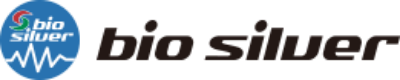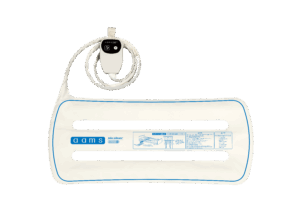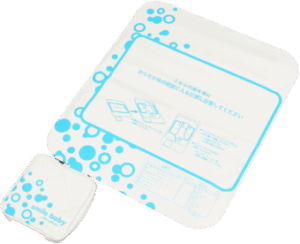FAQ
aamsについて
A
管理者IDでログイン後、利用者情報設定から非表示にしたいセンサーのSelectボタンをクリックし、有効のチェックを外してください。
A
現在のGoogleChromeの画面を一度閉じて、再度GoogleChromeを開いてください。
A
aamsで使用しているアクセスポイントにノートパソコンから接続してください(接続用SSID、パスワードはアクセスポイントを確認してください)。接続後にGoogleChromeを開き、URLの欄に<http://(管理マスターサーバーのIPアドレス)/aams/>を入力することで閲覧が可能です。
A
オプションセンサー(感圧センサー、もしくは人感センサー)が接続されていないと有効にならないため、オプションセンサーをセンサー本体に接続してください。オプションセンサーを接続すると、見守り一覧の対象センサー部分にOPアイコンが表示されますので、確認してください。
A
管理マスターサーバーの電源が入っているか確認してください。
電源ランプが点灯していない場合は電源が入っていないので、電源ボタンを軽く押して下さい。
点灯している場合は電源ボタンを軽く押すとしばらくすると電源ランプが消えて電源が切れるので再度入れ直して下さい。
A
「センサー情報設定」メニューの画面を確認してください。
こちらに該当のセンサーが表示されていない場合は登録されていない(削除されてしまっている)ため、ボタンで表示される設定画面で該当のセンサーのMacアドレスを選択し登録してください。
該当のセンサーが表示されている場合は無効になっている可能性がありますので、設定画面にて「有効/無効」欄に☑を入れてください。
A
「センサー情報設定」メニューの画面で、非表示にしたいセンサーを選択し、設定画面にて「有効/無効」欄に☑のチェックを外してください。
A
PCでGoogleChromeを開き、URLの欄にhttp://(管理マスターサーバーのIPアドレス)/aams/を入力することで閲覧が可能です。
※無線LAN環境(Wi-Fi環境)でご利用いただいている場合は、PCが、aamsと同じアクセスポイントに接続されている必要があります。接続用SSID、パスワードはアクセスポイントを確認してください。
A
新しいPCでGoogleChromeを開き、URLの欄にhttp://(管理マスターサーバーのIPアドレス)/aams/を入力して画面を呼び出してください。
※アプリとして保存したい場合は、画面が表示されている状態で、GoogleChromeの画面右上の三点メニューから、[キャスト・保存・共有] →[ページをアプリとしてインストール] の順に選択し、表示されるメッセージに従ってボタンを押下してください。
A
1台のセンサーのみが通信エラーの場合は、そのセンサー本体の通信LED、センサーLED、電源LEDが緑色に点灯しているか確認してください。点灯していない場合は一度電源を切り、再度起動してください。
全てのセンサーがで通信エラーの場合は、管理マスターサーバーを再起動してください。
A
計画停電が予定されている場合は、停電前に管理マスターサーバの電源をオフにしておき、復旧後に電源を入れ直してください。
予期せぬ停電があった場合は、復電後、管理マスターサーバーが自動的に起動しない場合があるので、その場合は手動で電源を入れ直して下さい。
A
アラート発生時にaamsの見守り一覧画面からボタンを押さずにアラートを停止をした場合に発生します。再度アラートを発生させてボタンを押すと止まります。
A
タブレットやスマートフォン上でもPCと同じようにGoogleChromeを使用していただければ、PCと同じ手順で見守り画面をご使用いただくことが可能です。
また、タブレットやスマートフォンの場合は、アプリをインストールしてご利用いただくことも可能です。その場合は、ご使用のaams管理マスターサーバのバージョンと、タブレットやスマートフォンのOSによって手順が異なります。
詳しくはこちらをご覧ください。
A
管理マスターサーバ上で日本標準時との同期設定がされていない場合、このような状況になることがあります。
管理マスターサーバにモニターやキーボードが付いている場合は、画面右上の▼から[設定]メニューを選択し [日付と時刻]画面を表示することで時刻の修正が可能です。
モニターやキーボードが付いていない場合は、販売店までご相談ください。
A
施設内のネットワーク環境が変更になった場合、aamsが接続できなくなる可能性があります。
必ず事前に、販売店へご相談ください。
A
問題のタブレットやスマートフォンが、aamsと同じネットワーク(または、そのネットワークと疎通ができるネットワーク)に接続されているか確認してください。
Wi-Fi環境の場合は、aamsと同じSSID(または、そのSSIDの環境と疎通ができるネットワーク)に接続されているかを確認してください。
A
管理マスターサーバ及びセンサーの設定変更が必要です。一旦お預かりとなります。
A
PCでGoogleChromeを開き、URLの欄にhttp://(カメラのIPアドレス)/axis-cgi/mjpg/video.cgiを入力していただくと表示されます。
A
Windowsに標準でインストールされているメディアプレイヤーでは、早送りができません。早送り機能を利用したい場合は対象のファイルをPCに保存し「Axis File Player」という専用のアプリケーションを使用して再生してください。以下からダウンロードが可能です。
https://www.axis.com/ftp/pub_soft/cam_srv/file_player/latest/AxisFilePlayer.exe
A
PCでGoogleChromeを開き、URLの欄にhttp://user:mimamori2024@(カメラのIPアドレス)/aams.mjpgを入力していただくと表示されます。
A
音声は聞けない仕様になっています。
A
Windowsに標準でインストールされているメディアプレイヤーでは、音声は聞けず、早送りもできません。これらの機能を利用したい場合は対象のファイルをPCに保存し、別のアプリケーションで再生いただく必要がありますが「VLCMediaPlayer」の利用が推奨されています。以下からダウンロードが可能です。
https://www.videolan.org/vlc/index.ja.html
bio nextについて
A
受信機の音量スイッチとアラーム解除ボタンを同時に約5秒間長押しすると初期化されます。アラーム発生時には初期化操作はできません。
A
センサー本体の体動設定スイッチの体動感度を『小』にしてください。
A
センサー本体の体動設定スイッチの体動感度を『大』にしてください。
A
アラーム音の音量が『無』になっていないか確認をしてください。音量スイッチを短押しし、さらに短押しして音量を4段階(小/中/大/無)から調節してください。
A
一時停止ボタンはベッドに人が寝ていて、着床状態になっている時のみ動作します。
A
充電完了までは2時間、連続使用は8時間になります
バイオコールカイについて
A
送信機の電池蓋を外し、設定がフロアセンサーモードではなくベッドセンサーモードになっていないか確認してください。
A
携帯型受信機の場合はディスプレイ右上に受信している信号数が表示されます。固定型受信機の場合は、受信したすべての番号のアラームLEDが点灯します。
A
名前の登録はできません。代わりに、送信機の番号は登録することが可能です。
A
中継機はペアリング不要です。電源を入れるだけで使用可能です。
A
携帯型受信機はディスプレイ上段の番号の横に↓が表示されます。固定型受信機は送信した番号のアラームLEDが確認ボタンを押しても消灯せず、点滅します。
フロアセンサーcsについて
A
設置した床に鉄筋が埋め込まれている場合このような反応になり、使用できません。
A
設置してからキャリブレーションに10秒ほどかかるため、その間は反応しません。